SQL Editor
Sobald Sie eine Verbindung zu Ihrer Datenbank hergestellt haben, können Sie mit Hilfe des SQL Editors SQL-Anweisungen schreiben und ausführen. Im SQL Editor werden alle SQL-Anweisungen, die Sie automatisch generiert, aus vorhandenen SQL-Scripts geladen oder manuell erstellt haben, angezeigt. Der SQL-Editor unterstützt die Autokomplettierungsfunktion, Regionen und Zeilen- oder Blockkommentare.
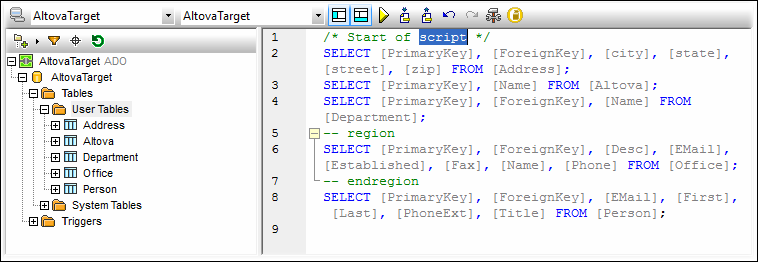
Symbolleisten-Schaltflächen im SQL Editor
Die SQL Editor-Symbolleiste enthält die folgenden Schaltflächen:
Die Schaltfläche Browser ein/aus blendet das Browser-Fenster ein bzw. aus. | |
Die Schaltfläche Ergebnisse ein/aus blendet das Ergebnisfenster ein bzw. aus. | |
Die Schaltfläche Abfrage ausführen führt die gerade ausgewählten SQL-Anweisungen aus. Wenn es mehrere Anweisungen gibt und keine ausgewählt ist, wird auf dem Register "Ergebnisse" nur das Ergebnis der letzten Anweisung angezeigt. Um mehrere Ergebnisse zu sehen, empfiehlt MapForce Ihnen, diese Ergebnisse in Altova DatabaseSpy zu öffnen. | |
Mit der Schaltfläche Rückgängig können Sie eine unbegrenzte Anzahl von Bearbeitungen im SQL-Fenster rückgängig machen. | |
Mit der Schaltfläche Wiederherstellen können Sie zuvor rückgängig gemachte Befehle wiederholen. | |
Der Befehl SQL-Datei importieren öffnet ein externes SQL Script, das dann ausgeführt werden kann. | |
Der Befehl SQL-Datei exportieren speichert ein SQL Script in einem gewünschten Ordner. | |
Der Befehl SQL Script in DatabaseSpy öffnen öffnet das aktuelle SQL Script in Altova DatabaseSpy (muss installiert sein). | |
Die Schaltfläche Optionen öffnet das Dialogfeld Optionen, in dem Sie sowohl allgemeine Datenbankabfrageeinstellungen als auch SQL-Editor-Einstellungen definieren können. |
Erstellen von SQL-Anweisungen
Sie können Ihre Datenbank mit Hilfe der folgenden Methoden abfragen:
•Sie können ein SQL Script importieren oder einige SQL-Anweisungen kopieren und in den SQL Editor einfügen (Symbolleisten-Schaltfläche SQL-Datei importieren).
•Sie können SQL-Anweisungen im SQL Editor manuell erstellen.
•Sie können auch mit der rechten Maustaste auf ein Objekt im Datenbank-Browser klicken und eine Abfrage generierten (normalerweise SELECT).
Um über den Datenbank-Browser eine SQL-SELECT-Anweisung zu generieren, wählen Sie eine der folgenden Methoden:
•Klicken sie im Datenbank-Browser auf ein Datenbankobjekt (z.B. eine Tabelle) oder einen Ordner und ziehen Sie es/ihn bei gedrückter Maustaste in den SQL Editor.
•Rechtsklicken Sie im Datenbank-Browser auf ein Datenbankobjekt und wählen Sie den Befehl In neuem SQL Editor anzeigen | SELECT.
Ausführen von SQL-Anweisungen
Die SQL-Anweisungen im SQL Editor können mit sofortiger Auswirkung ausgeführt werden. Um eine SQL-Anweisung auszuführen, klicken Sie auf die Schaltfläche  . Das Ergebnis der SQL-Abfrage sowie die Anzahl der betroffenen Zeilen werden auf dem Register "Meldungen" des DB-Abfragefensters angezeigt.
. Das Ergebnis der SQL-Abfrage sowie die Anzahl der betroffenen Zeilen werden auf dem Register "Meldungen" des DB-Abfragefensters angezeigt.
Wenn im SQL-Editor mehrere SQL-Anweisungen angezeigt werden, wird auf dem Register "Ergebnisse" nur das Ergebnis der ausgewählten Anweisung oder das Ergebnis der letzten Anweisung (falls keine Anweisungen ausgewählt wurden) angezeigt. Im Fall mehrerer Ergebnisse schlägt MapForce Ihnen vor, diese in Altova DatabaseSpy zu öffnen.
Importieren/Exportieren von SQL-Scripts
Sie können SQL Scripts importieren und exportieren. Um eine externe SQL-Datei zu importieren, klicken Sie auf die Symbolleisten-Schaltfläche  und wählen Sie die gewünschte SQL-Datei aus. Um den Inhalt des SQL Editor-Fensters in eine SQL-Datei zu exportieren, klicken Sie auf die Symbolleisten-Schaltfläche
und wählen Sie die gewünschte SQL-Datei aus. Um den Inhalt des SQL Editor-Fensters in eine SQL-Datei zu exportieren, klicken Sie auf die Symbolleisten-Schaltfläche  und geben Sie den Namen des SQL Scripts ein.
und geben Sie den Namen des SQL Scripts ein.
Hinzufügen/Entfernen von SQL-Zeilen-/Blockkommentaren
Sie können im SQL Editor Anweisungen, Teile von Anweisungen oder Gruppen von Anweisungen auskommentieren. Diese Anweisungen werden bei der Ausführung des SQL Scripts übersprungen. Sie können einen Zeilen- oder Blockkommentar einfügen. Der Zeilenkommentar gibt an, dass die aktuelle Zeile oder der restliche Teil davon auskommentiert ist. Ein Blockkommentar kann mehrere Zeilen überspannen. Mit Hilfe eines Blockkommentars können auch einzelne Wörter auskommentiert werden.
Um einen Zeilen-/Blockkommentar einzufügen, gehen Sie folgendermaßen vor:
1.Wählen Sie eine Anweisung oder einen Teil einer Anweisung aus.
2.Rechtsklicken Sie auf die ausgewählte Anweisung und wählen Sie im Kontextmenü den Befehl Zeilenkommentar/Blockkommentar einfügen/entfernen.
In der Abbildung unten sehen Sie einen Blockkommentar (grüner Text).
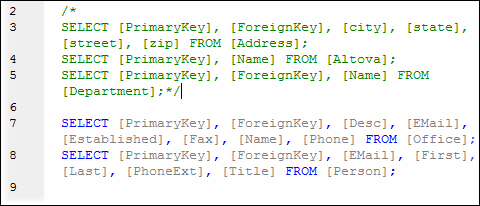
Um einen Zeilen-/Blockkommentar zu entfernen, gehen Sie folgendermaßen vor:
1.Wählen Sie den Teil der Anweisung aus, der auskommentiert ist.
2.Rechtsklicken Sie auf den ausgewählten Bereich und wählen Sie im Kontextmenü den Befehl Zeilenkommentar/Blockkommentar einfügen/entfernen.
Sie können die Kommentarzeichen auch manuell entfernen.
Hinzufügen von Lesezeichen
Lesezeichen dienen zum Markieren von Elementen in Scripts. Um ein Lesezeichen hinzuzufügen, rechtsklicken Sie auf die Zeile, die Sie mit einem Lesezeichen versehen wollen, und wählen Sie im Kontextmenü den Befehl Lesezeichen einfügen/entfernen. Daraufhin wird am Rand am Anfang der markierten Zeile ein Lesezeichensymbol ![]() angezeigt.
angezeigt.
Um ein Lesezeichen zu entfernen, rechtsklicken Sie auf die Zeile, aus der Sie das Lesezeichen entfernen möchten und wählen Sie im Kontextmenü den Befehl Lesezeichen einfügen/entfernen. Um alle Lesezeichen zu entfernen, rechtsklicken Sie in den SQL Editor und wählen Sie im Kontextmenü den Befehl Alle Lesezeichen löschen.
Um mit dem Cursor zum nächsten bzw. vorhergehenden Lesezeichen zu gehen, rechtsklicken Sie auf die gewünschte Zeile und wählen Sie den Befehl Zum nächsten/vorhergehenden Lesezeichen.
Einfügen von SQL-Regionen
Regionen sind Textabschnitte, die zur Strukturierung Ihrer SQL Scripts markiert und als Einheit definiert werden. Regionen können reduziert und erweitert werden, um Teile von SQL Scripts ein- und auszublenden. Regionen können auch in andere Regionen verschachtelt werden. Wenn Sie eine Region einfügen, werden ein Erweitern/Reduzieren Symbol und ein --region Kommentar oberhalb des ausgewählten Texts eingefügt. Sie können den Namen einer Region ändern, indem Sie zum --region Kommentar einen beschreibenden Text hinzufügen. Das Wort region darf nicht gelöscht werden.
Um eine Region hinzuzufügen, gehen Sie folgendermaßen vor:
1.Wählen Sie die Anweisungen aus, die in eine Region transformiert werden sollen.
2.Rechtsklicken Sie auf die ausgewählten Anweisungen und wählen Sie im Kontextmenü den Befehl Region einfügen. Unten sehen Sie ein Beispiel für eine Region.
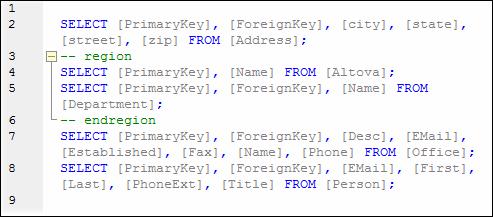
Um eine Region zu löschen, löschen Sie die beiden --region und --endregion-Kommentare.